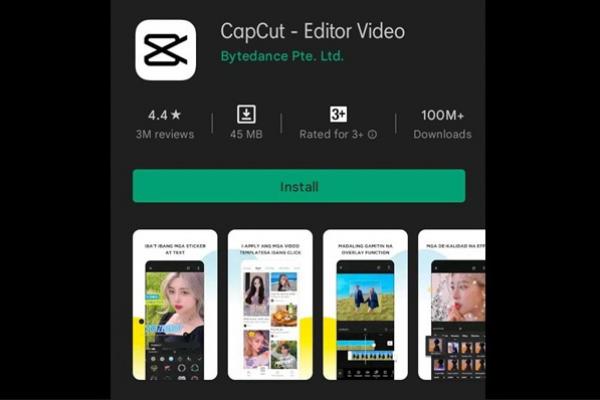 Tutorial Menstabilkan Video yang Goyang di Aplikasi CapCut. (FOTO: GOOGLE PLAYSTORE)
Tutorial Menstabilkan Video yang Goyang di Aplikasi CapCut. (FOTO: GOOGLE PLAYSTORE)
JAKARTA - Aplikasi edit video CapCut ini adalah salah satu solusi cara menstabilkan video yang goyang dengan mudah.
Tentu saja aplikasi edit video CapCut ini dibutuhkan para content creator.
Para content creator yang mengalami masalah saat mengambil video dengan tangan tanpa tripod yang berakhir video terlihat goyang perlu menstabilkan video tersebut.
Tahukah kamu, fitur aplikasi edit video yang bisa menstabilkan video sebenarnya sudah hadir di aplikasi kamera bawaan ponsel Android tertentu.
Namun tak semua Android memiliki fiturnya, untuk itu dibutuhkan aplikasi edit video untuk menunjangnya.
Jika ponsel Android content creator memilikinya, pengguna dapat mengaktifkan stabilisasi video di Android sebelum mengambil video sebagai cara menstabilkan video yang goyang.
Jika belum, content creator bisa menstabilkan video di Android menggunakan aplikasi edit video atau aplikasi khusus video stabilizer yang banyak tersedia di layanan Google Play Store.
Salah satu aplikasi edit video yang bisa digunakan adalah CapCut atau yang sebelumnya bernama ViaMaker.
Secara gratis aplikasi edit video CapCut ini bisa diakses tanpa berlangganan.
Tutorial cara menstabilkan video di CapCut sangat mudah.
Berikut tutorial yang dihimpun TribunKaltim.co dari laman mangidik.com.
Cara Menstabilkan Video di Android dengan CapCut
1. Download dan instal aplikasi CapCut di ponsel Android.
2. Buka aplikasi edit video dan buat proyek baru.
3. Pilih video yang ingin distabilkan dan tambahkan ke proyek.
4. Tap video clip di timeline atau buka menu Edit, sama saja.
5. Temukan menu bernama Stabilize dan buka.
Ada tiga level stabilisasi video yang bisa dipilih, mulai dari cropping minimal, recommended, dan paling stabil.
Untuk hasil yang maksimal, pilih level yang paling stabil.
Tunggu proses stabilisasi video selesai. Simpan video ke galeri.
Cara Download Video di CapCut tanpa Watermark
Simak beberapa cara mudah yang bisa dilakukan untuk download video tanpa watermark di CapCut berikut ini:
Cara Menghilangkan Watermark di Akhir Video CapCut
Ini cara untuk hapus watermark pada hasil editan video.
Mudah, content creator hanya perlu menghapusnya begitu berada di proyek sebelum mulai mengedit apa pun. Begini caranya seperti yang dikutip dari Mangidik.
1. Pastikan sudah berada di proyek aplikasi CapCut atau di layar saat mengedit video.
2. Geser garis waktu hingga akhir klip video terakhir.
3. Content creator akan menemukan watermark penutup CapCut di klip terakhir.
4. Ketuk klip watermark penutup CapCut itu lalu ketuk tombol Hapus yang muncul di bagian bawah.
5. Cara hapus watermark capcut telah selesai.
Cara Menghilangkan CapCut Watermark di Template
Saat menggunakan template CapCut untuk mengedit video, watermark CapCut akan muncul di sudut kanan atas video. Cara menghapusnya:
1. Ketuk tombol Ekspor di kanan atas setelah selesai menggunakan template.
2. Pilih dan ketuk Ekspor tanpa tombol watermark (Export without watermark).
3. Tunggu sampai proses save video dari template aplikasi edit video CapCut selesai.
4. Jika dihubungkan ke TikTok, otomatis akan diarahkan ke TikTok namun video bisa dibagikan maupun tidak.
Bahkan jika content creator tidak menginstal aplikasi TikTok di ponsel, video akan tetap disimpan ke galeri tanpa watermark CapCut pada video tersebut. (*)